Функція автоматичного виправлення на пристроях Android – це палиця з двома кінцями. З одного боку, вона може врятувати від неприємних помилок друку в повідомленнях до керівництва. З іншого, може змусити червоніти від сорому, відправивши родичу щось зовсім недоречне.
Саме час повернути контроль над ситуацією. Якщо ви хочете знати, як увімкнути або вимкнути автозаміну на вашому пристрої Android, читайте далі. Ми також розглянемо інші налаштування, які допоможуть вам підлаштувати автовиправлення під власні потреби.
Як деактивувати автовиправлення на Android
На більшості пристроїв Android за замовчуванням встановлено Gboard, фірмову клавіатуру від Google. Якщо ви її використовуєте, можете дотримуватися наших інструкцій для відключення автозаміни. Крім того, ви дізнаєтесь про деякі цікаві можливості Gboard.
В Android можна легко змінити клавіатуру, скориставшись однією з багатьох програм від сторонніх розробників, доступних у магазині додатків. Однак, інструкції щодо деактивації автовиправлення можуть дещо відрізнятися. Зверніться до офіційної документації розробника вашої клавіатури для отримання точної інформації.
Процедура може трохи різнитися в залежності від моделі вашого пристрою, але загальна послідовність дій залишається незмінною. Перемикач для вимкнення автозаміни в Gboard знаходиться глибоко в меню налаштувань вашого телефону.
Для доступу до нього необхідно відкрити налаштування Gboard. Це можна зробити через застосунок “Налаштування”, перейшовши в “Система і оновлення” > “Мови та введення” > “Клавіатури” > “Gboard”. Щоб швидше перейти до налаштувань автозаміни на пристроях Android, відкрийте клавіатуру та довго натисніть клавішу з комою, а потім торкніться іконки шестірні, яка з’явиться.
Перейшовши до налаштувань Gboard будь-яким із цих способів, виберіть “Виправлення тексту”. Далі, під заголовком “Виправлення”, переведіть перемикач “Автовиправлення” у положення “Вимкнено”.
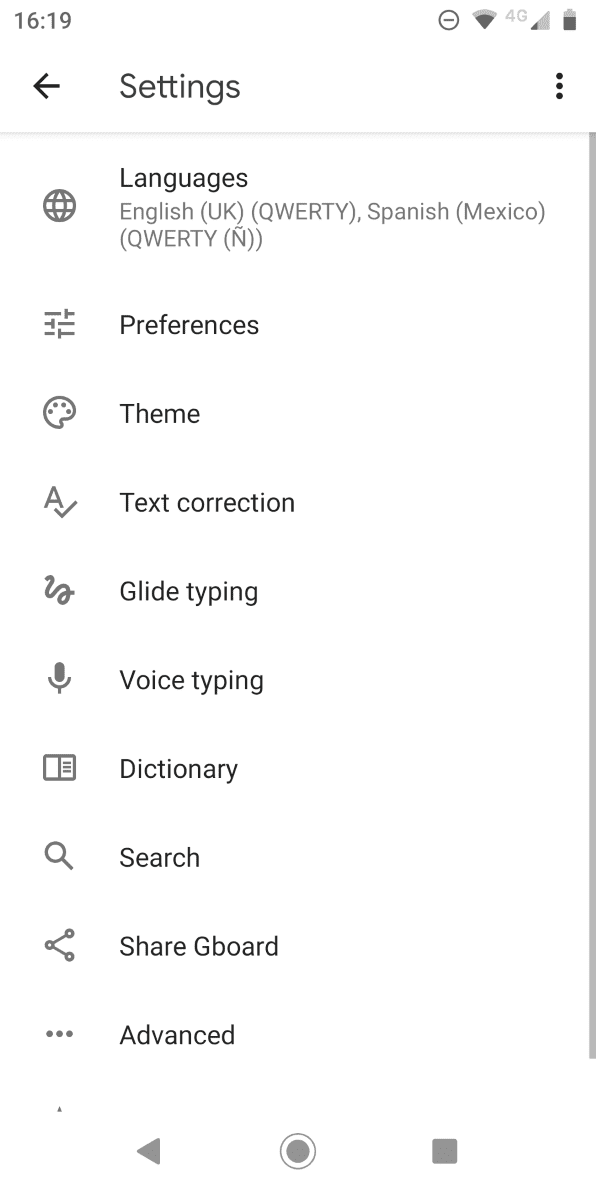
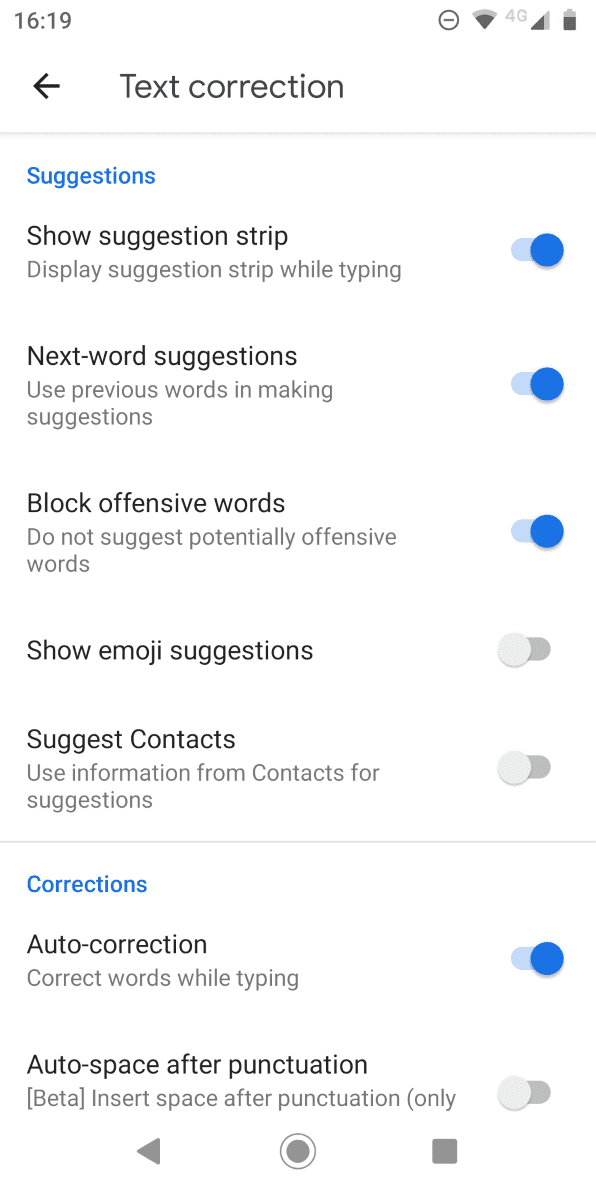
Тут ви також можете змінити параметри скасування автоматичних виправлень (наприклад, при натисканні клавіші Backspace) або налаштувати автоматичне додавання пробілу після розділових знаків.
Як активувати автовиправлення на Android
Якщо ви передумаєте, то завжди можете знову ввімкнути автовиправлення. Просто виконайте ті ж самі дії, що й вище, але на останньому кроці:
- Відкрийте застосунок “Налаштування” та перейдіть до “Система і оновлення” > “Мови та введення” > “Клавіатури” > “Gboard”. Або ж, ви можете відкрити клавіатуру, затиснути клавішу з комою та торкнутися іконки шестірні, щоб потрапити в меню налаштувань.
- Виберіть “Виправлення тексту” та прокрутіть до розділу “Виправлення”.
- Знайдіть перемикач “Автовиправлення” та переведіть його в положення “Увімк.”.
Знову ж таки, якщо ви використовуєте іншу клавіатуру Android, інструкції можуть дещо відрізнятися. Будь-яка встановлена вами клавіатура має відображатися в розділі “Клавіатури” в налаштуваннях. Відкрийте її звідти та знайдіть відповідний параметр.
Наприклад, у SwiftKey функція автовиправлення знаходиться в розділі “Введення” > “Автовиправлення”. Ви можете легко вмикати та вимикати її в будь-який час.
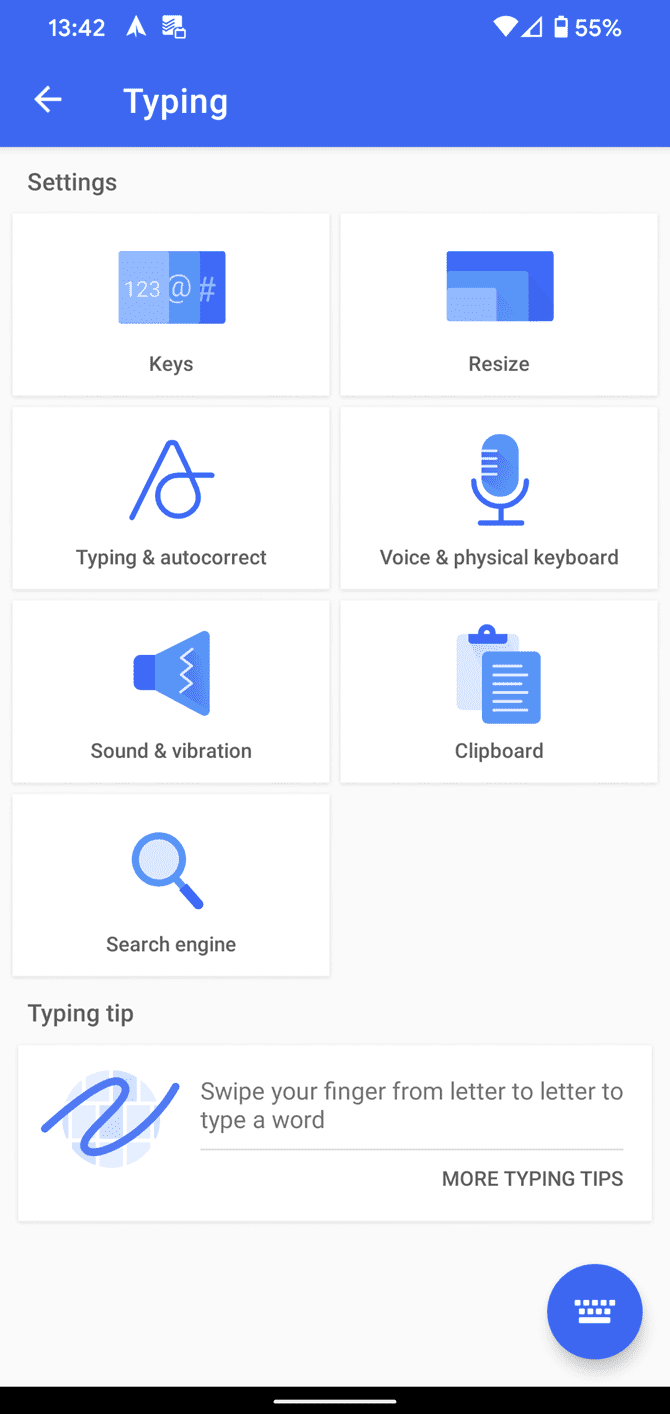
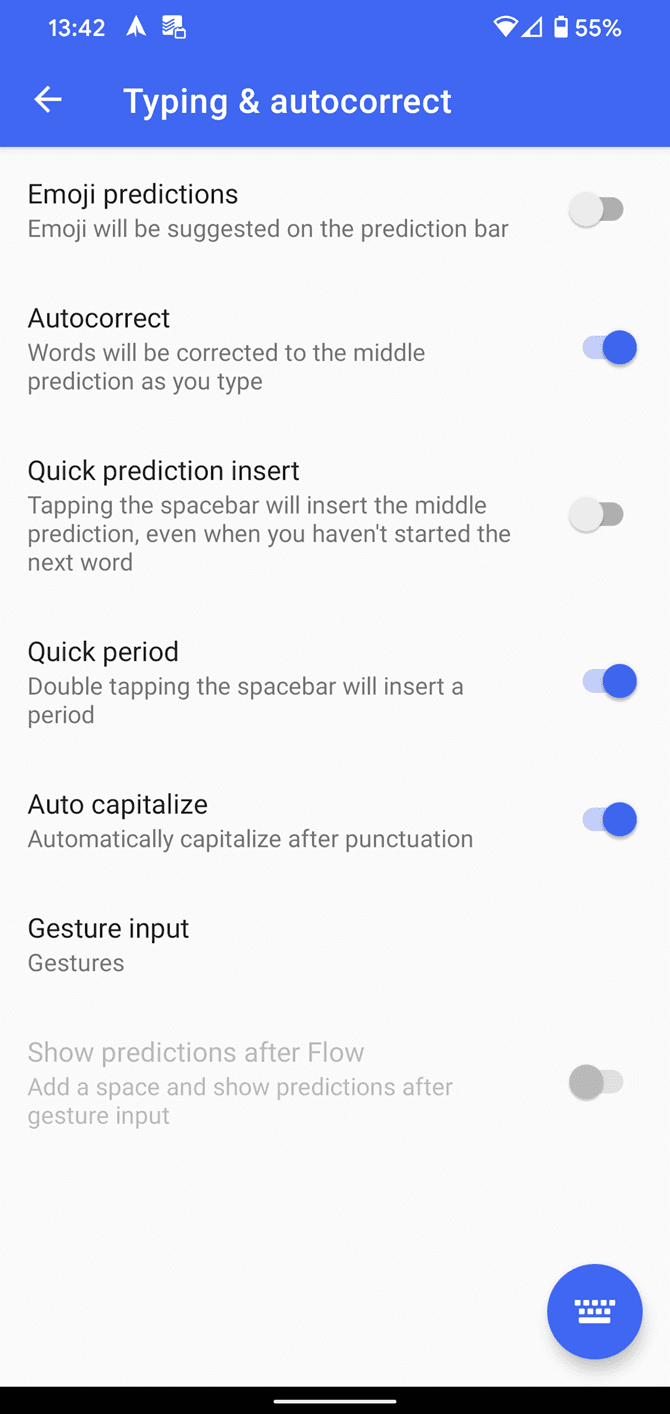
Хоча ми розуміємо, що автовиправлення має свої недоліки, вона може бути дуже корисною, оскільки дозволяє швидше вводити текст на Android.
Як вимкнути автовиправлення на пристроях Samsung
Якщо ви колись користувалися телефоном або планшетом Samsung, то знаєте, що компанія не використовує стандартну версію Android. Натомість, пристрої Samsung працюють на власній оболонці Android під назвою One UI.
Скін Android від Samsung багато в чому відрізняється від стандартної версії, зокрема й в тому, як вмикати та вимикати автовиправлення. Ось інструкції, як деактивувати автоматичне виправлення в клавіатурі Samsung на пристроях Android 11 та новіших версіях:
- Відкрийте застосунок “Налаштування”.
- Перейдіть до “Загальне керування” та виберіть “Налаштування клавіатури Samsung”.
- Вимкніть функцію “Інтелектуальний ввід тексту” в розділі “Розумний ввід”.
Щоб дізнатися, як вимкнути автозаміну на телефонах і планшетах Samsung старих моделей, дотримуйтеся цих вказівок:
- Відкрийте застосунок “Налаштування”, перейшовши “Програми” > “Налаштування”.
- Прокрутіть вниз до розділу “Система”.
- Натисніть на “Мова та введення”.
- Виберіть “За замовчуванням” зі списку доступних варіантів. Назва може відрізнятися, якщо у вас встановлена інша клавіатура.
- Прокрутіть до пункту “Автозаміна” та виберіть його.
- Переведіть перемикач у верхньому правому куті в положення “Вимк.”.
Як бачите, процес деактивації автозаміни на пристроях Samsung не надто складний. Звісно, якщо вас цікавить, як увімкнути автовиправлення на пристрої Samsung, виконайте ту саму процедуру, але налаштуйте останній крок.
Якщо у вас встановлено кілька мов клавіатури, ви можете вмикати або вимикати автозаміну для кожної з них окремо, використовуючи відповідні прапорці на цій сторінці.
У нас є ще безліч цікавих порад, які допоможуть вам покращити набір тексту на клавіатурі Samsung.
Як покращити автовиправлення на Android
Усі ми бачили смішні скриншоти з помилками автовиправлення. Після прочитання деяких із них, виникає бажання миттєво вимкнути автозаміну на своєму Android.
Насправді, такі радикальні заходи потрібні нечасто. Клавіатури Android пропонують безліч налаштувань, які дозволяють коригувати та покращувати роботу функції автозаміни. Розглянемо деякі з них. В основному, вони стосуються Gboard, але аналогічні параметри можна знайти і в інших клавіатурах.
Автоматичне введення великих літер
Android може автоматично виправляти написання з великої літери на початку речень та у власних іменах.
Зазвичай це корисна функція. Але для деяких людей вона може бути неідеальною. Багато слів можуть бути як власними, так і загальними іменниками (наприклад, “Турція” – країна, “індичка” – птах). Якщо ви регулярно використовуєте такі слова, ви можете вимкнути автоматичне введення великих літер.
Для цього перейдіть у “Налаштування” > “Система” > “Мова та введення” > “Клавіатури” > “Gboard” > “Виправлення тексту” > “Автоматичне використання великих літер”. Посуньте перемикач у положення “Вимк.”, щоб деактивувати цю функцію.
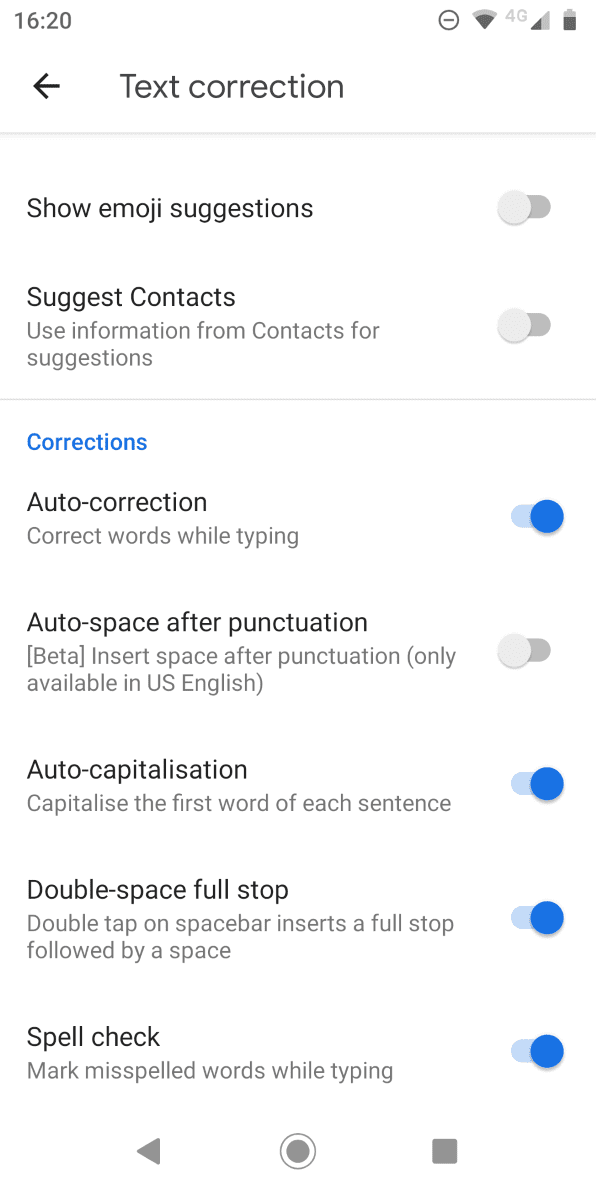
Перевірка орфографії
Замість того, щоб покладатися на автозаміну для виправлення помилок, ви можете просто ввімкнути перевірку орфографії на Android. Вона попереджатиме про друкарські помилки та неправильно написані слова за допомогою знайомих червоних хвилястих ліній під текстом.
Щоб активувати або деактивувати перевірку орфографії на Android, потрібно перейти в “Налаштування” > “Система” > “Мова та введення” > “Клавіатури” > “Gboard” > “Виправлення тексту” > “Правопис” > “Перевірка орфографії” та перевести перемикач у потрібне положення.
Для коректної роботи цієї функції, переконайтеся, що ви обрали мову за замовчуванням для клавіатури. Крім того, незалежно від того, яку клавіатуру ви використовуєте, Gboard має бути джерелом перевірки орфографії (а не клавіатура Samsung, наприклад).
За бажанням, можна використовувати інструменти перевірки орфографії та автовиправлення одночасно.
Налаштування словника Android
Завжди існують слова, яких немає у вбудованому словнику Android. Це можуть бути маловідомі назви місць, торгові марки або специфічний професійний жаргон.
Дуже дратує, коли Android постійно намагається автоматично виправити “Sonos” на “sonar” або “Logitech” на “logical”. Щоб цього уникнути, додайте слова до свого персонального словника.
Для доступу до словника перейдіть у “Налаштування” > “Система” > “Мова та введення” > “Клавіатури” > “Gboard” > “Словник” > “Особистий словник”. Торкніться мови, для якої ви хочете змінити словник (навіть якщо у вас встановлена лише одна). Потім скористайтеся кнопкою “+” для додавання нових слів.
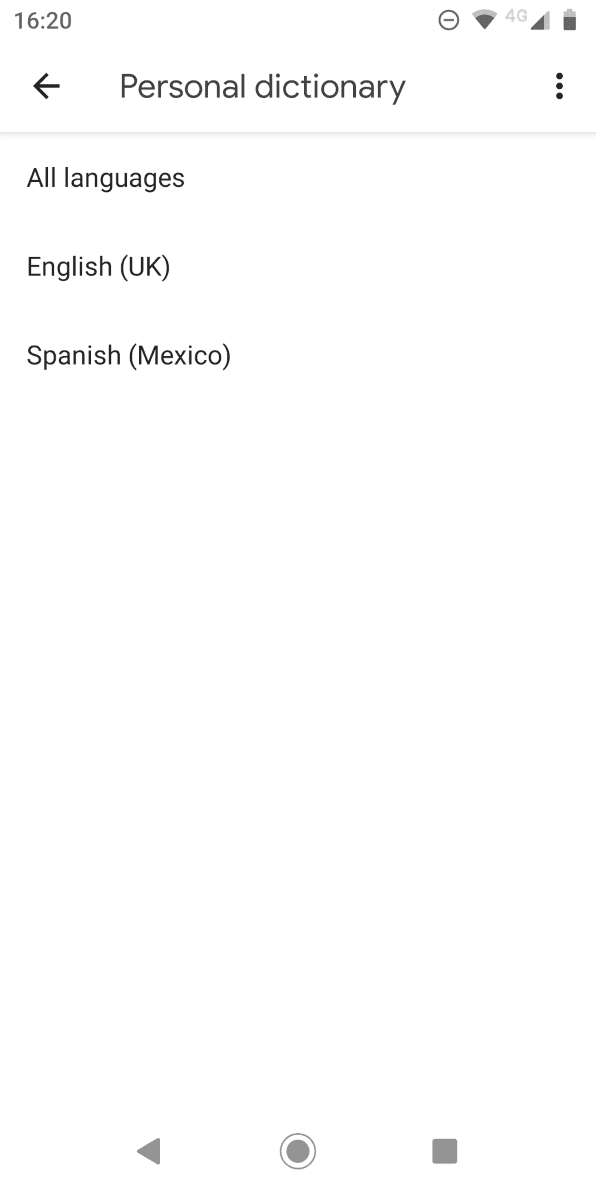
Спробуйте голосовий ввід
Деякі клавіатури (зокрема, Gboard) пропонують багато функцій, які полегшують набір тексту. Ви можете використовувати голосовий ввід замість екранної клавіатури.
З точки зору автовиправлення, під час розмови менша ймовірність припуститися помилок, ніж під час друку. Проте, можливі неточності розпізнавання слів, особливо за наявності акценту.
Якщо вам важливі швидкість і точність, скористайтеся порадами для швидкого введення тексту на Android. Голосовий ввід Google з часом значно покращився, тому його використання – непогана ідея.
Щоб увімкнути голосовий ввід, перейдіть у “Налаштування” > “Система” > “Мова та введення” > “Клавіатури” > “Gboard” > “Голосовий ввід” та увімкніть перемикач. Потім торкніться іконки мікрофона у верхньому правому куті клавіатури, щоб почати говорити.
Ми також радимо вам скористатися функцією “Швидший голосовий набір”, доступною в тому ж меню. Вона забезпечує швидше і точніше розпізнавання вашого голосу та кращі результати. Після завантаження, вона також працюватиме в автономному режимі, що є великою перевагою.
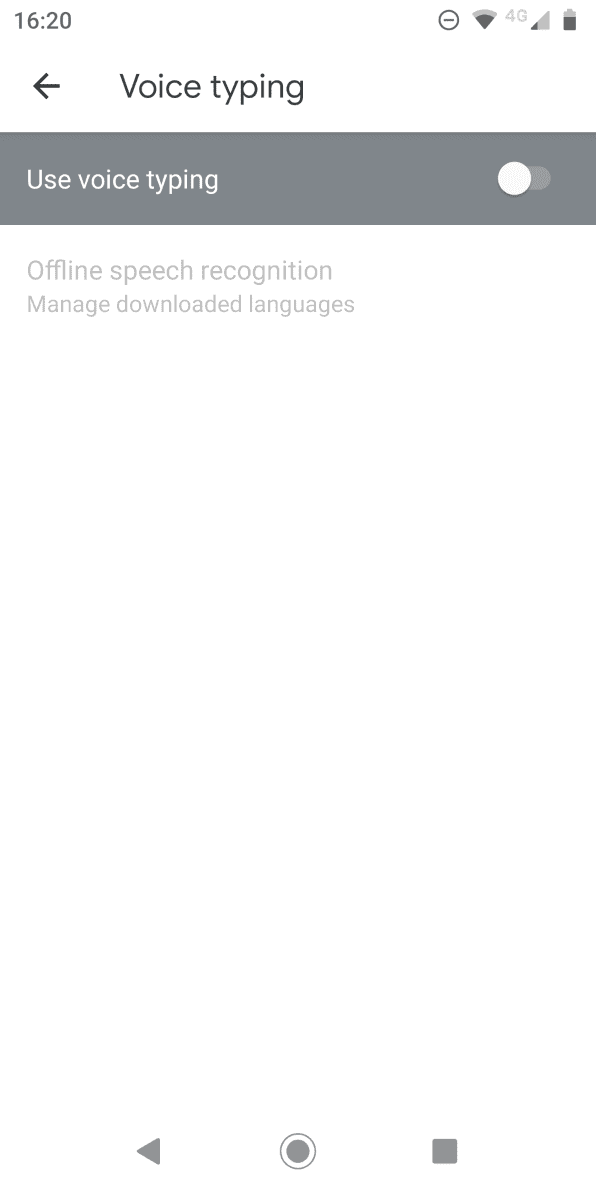
Якщо ви використовуєте іншу клавіатуру, ви також можете переключитися на голосовий ввід Google за допомогою кнопки зміни клавіатури, що з’являється під час введення.
Дізнайтеся більше про введення тексту на Android
Використання автовиправлення на Android та знання, як його вмикати і вимикати, може значно покращити ваш досвід набору тексту на Android. Наприклад, ви можете змінити тему клавіатури, встановити сторонні додатки або навіть перейти на розкладку клавіатури без QWERTY.
Однак, якщо ви вирішите змінити клавіатуру, завжди вибирайте програмне забезпечення від перевірених розробників.